今天一位朋友提出的问题:
他有一个月报表工作簿,里面多个工作表的数据都是用公式从一个数据源引用过来的,他必须在数据源更新之前,把所有的公式结果都保存成数据,才能保证源数据改变不影响到此个月报表工作簿。
问:有没有一次把工作簿多个工作表中很多公式结果一次转为数值的简单方法?
实现方法单列或单行公式结果转数值
单列或单行公式结果转成数值,大部分朋友都会用,直接选中一列或一行公式结果【复制】——【选择性粘贴】——【只保留数值】就可以了:
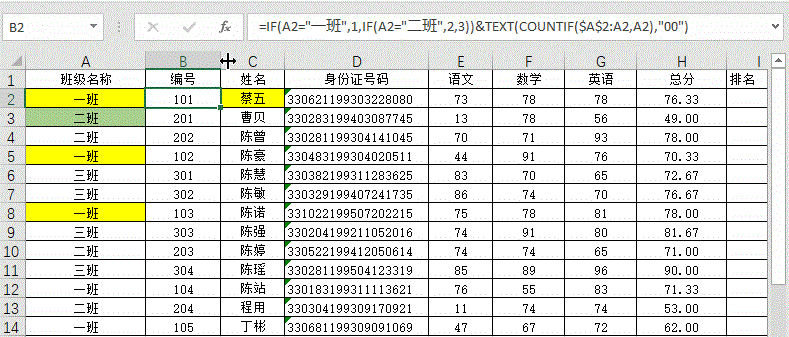
一个工作表公式结果转数值
一个工作中很多公式,可以把鼠标放在表中数据区,CTRL A,全选数据,再【复制】——【选择性粘贴】——【只保留数值】就可以了:
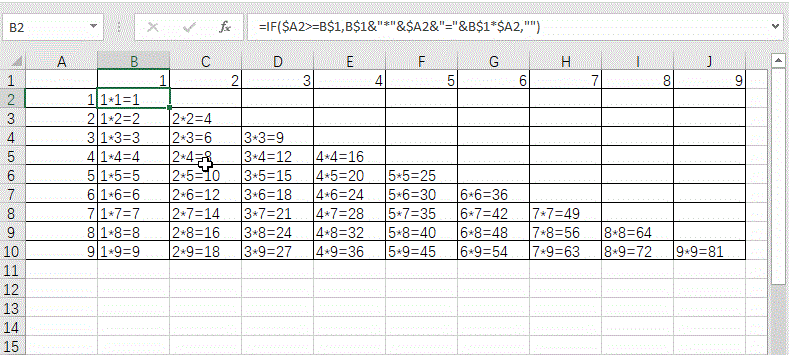
多个工作表公式结果转数值
Excel规范数据录入—设置只能输入数值
在Excel数据表中,像单价、成绩、销量等数据列,要求输入数据类型为“数值”,如果输入其他类型数据,会影响后期的统计。但很多时候,你是制表和统计者,填表者却不会按照你的构思去填数据。比如,单价列可能会输入“1314元”、销量列会输入“520个”,那你以后的数据分析可麻烦了。 为了消除这种可能的麻烦,你还是首先设置好单
一个工作簿多个工作表中很多公式结果一次转为数值,需要把所有的工作表都选中(一次选中工作表的简单方法是选了第一个表,按住shift键选最后一个表),然后,CTRL A,全选数据,再【复制】——【选择性粘贴】——【只保留数值】:
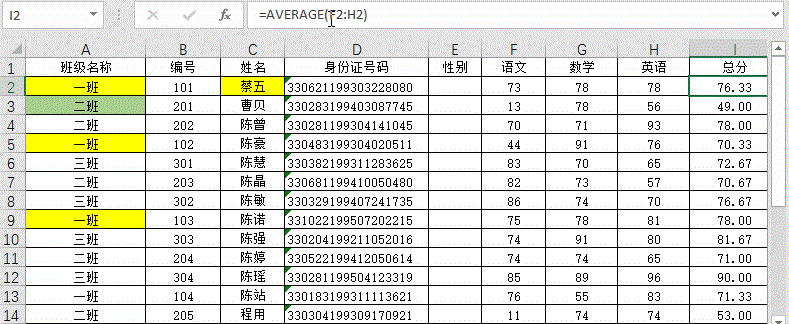
当然,也可以用VBA自定义宏代码:
Sub fd()
Dim sht As Worksheet
For Each sht In Sheets
sht.UsedRange = sht.UsedRange.Value
Next
End Sub
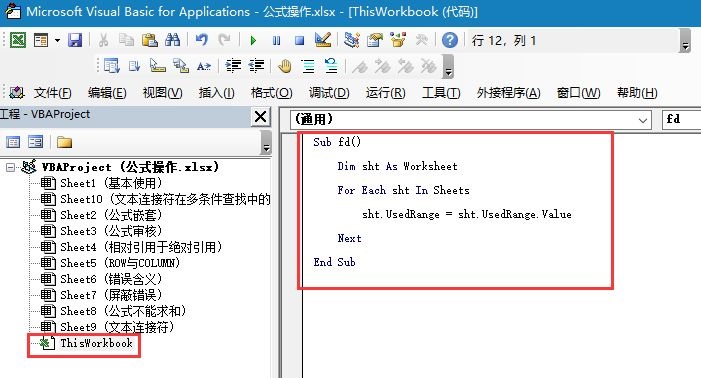
如果感觉实用,不要忘记文末点赞哦!
excel数据透视表个人所得税的三个公式
计算个人所得税是EXCEL财务数据处理的最常见问题。 2011年9月1日起调整后,个人所得税提缴等级为7级。如下图: 个人薪金所得税免征额是3500,超过3500的部分,使用超额累进税率的计算方法如下: 应纳个人所得税税额=应纳税所得额×适用税率- 速算扣除数。 如: 王某的工资收入为5000元,他应纳个






